Mudanças entre as edições de "Banner Carrossel"
| Linha 14: | Linha 14: | ||
<br> | <br> | ||
2. Produtos: É possível selecionar até 05 produtos. Para adicionar um produto, clique em “+”. | 2. Produtos: É possível selecionar até 05 produtos. Para adicionar um produto, clique em “+”. | ||
| + | <br><br> | ||
| + | [[Arquivo:Week65.png|x400px]] | ||
| + | <br><br> | ||
| + | Após clicar em “+”, será exibida uma lista de produtos. O ícone de lupa, à frente do produto, exibirá a imagem que será utilizada no banner. Localize o produto desejado e clique em “+” para adicioná-lo ao banner. | ||
<br><br> | <br><br> | ||
Edição das 17h58min de 8 de agosto de 2017
Banner Carrossel:
Clique em "Banner" e arraste até a opção desejada.

Após inserir o componente banner na página, é necessário configurar as propriedades. Clique no componente e, na sequência, no lápis, conforme imagem abaixo:

Será exibido na lateral direita as propriedades do componente. Preencha os campos para que as informações sejam exibidas em seu banner:
1. Cabeçalho: Se deseja exibir um cabeçalho, selecione a opção “Exibir cabeçalho” e informe o texto desejado no campo “Cabeçalho”;
2. Produtos: É possível selecionar até 05 produtos. Para adicionar um produto, clique em “+”.
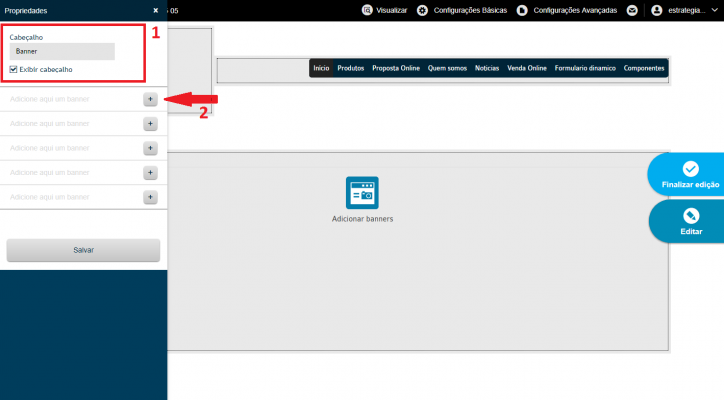
Após clicar em “+”, será exibida uma lista de produtos. O ícone de lupa, à frente do produto, exibirá a imagem que será utilizada no banner. Localize o produto desejado e clique em “+” para adicioná-lo ao banner.